音楽や動画再生の定番Androidアプリ「VLCメディアプレーヤー(VLC for Android)」。
GooglePlayでも長年人気のアプリですが、人気の新型スマホ「Huawei P20シリーズ」などで、現在DLの対象外になっているようです。
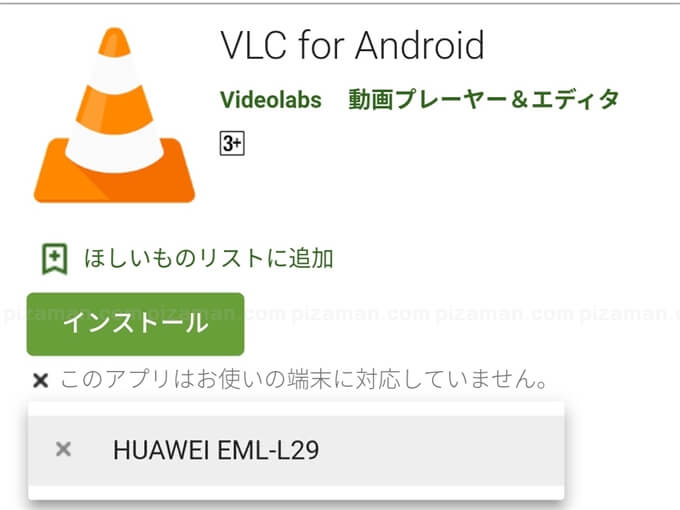
アプリを愛用されていた方にとっては複雑な状況かと思いますが、どうやら手動でのインストールは可能の模様。
今回は、VLCメディアプレーヤー(VLC for Android)を、手動インストールしてみた話です。
※本記事内容は2018/7/30現在の内容です。
手動でインストールしてみた
※検証アプリv.3.0.11、検証端末P20 v8.1.0.130。
1.公式サイトからDL
先ずは公式WEBサイトにアクセスします。
[VLC for Android DL公式ページ]
「APK package」のリンクから、ミラーサーバーへ移動します。
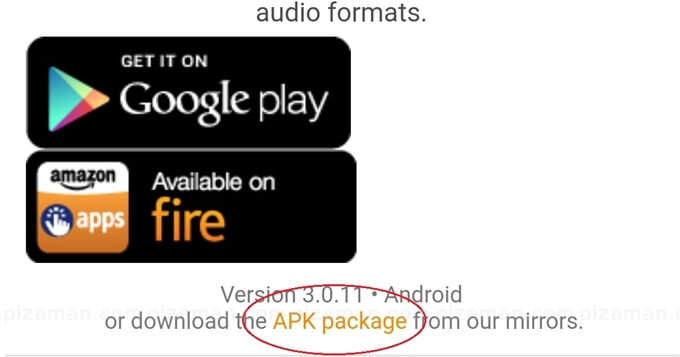
最新バージョンが、様々な環境向けに用意されています。お使いの端末に合った環境の、アプリファイル(APK)をDLして下さい。
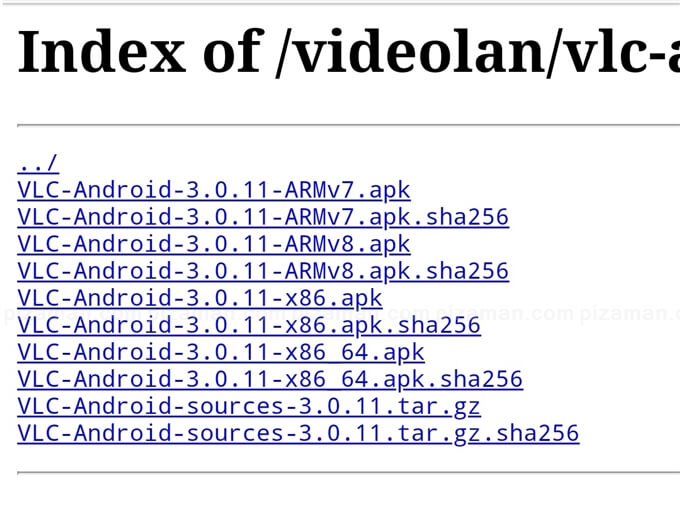
※ちなみにP20やP20liteなど、最近のスマホは殆どARMv8版で問題無いかと。。
[例]
VLC-Android-○○○-ARMv8.apk
※ ○○○はアプリバージョン。ARMv8部分が動作環境。
2.不明なアプリ「許可」
googleplay以外のアプリをインストールする場合には、設定が必要です。
インストール前に、下記手順で確認しておきまます。
[手順]
- 設定
- セキュリティとプライバシー
- その他
- 不明なアプリをインストールする
- ファイル ※利用しているファイルマネージャー
- アプリのインストールを許可する → ON
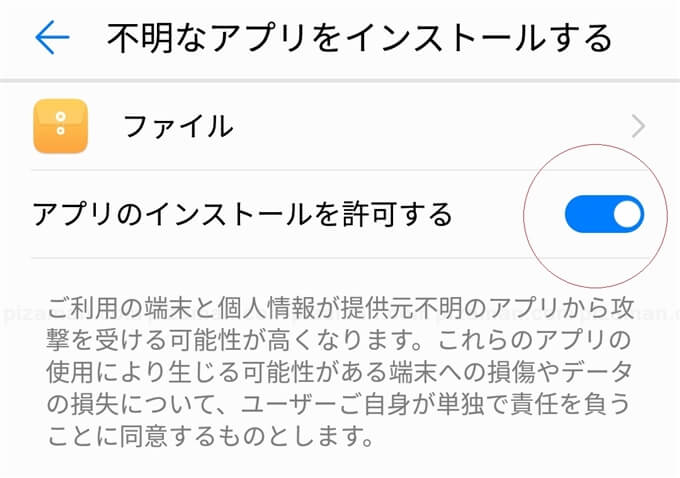
※既にONの場合はそのままでOK。
3.インストール
先程、DLしたAPKファイルをファイルマネージャーで開きます。
[DL場所:本体 > 内部ストレージ > Download]
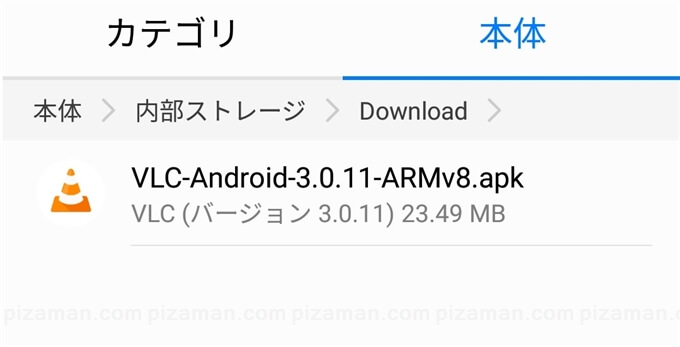
インストールをタップ。
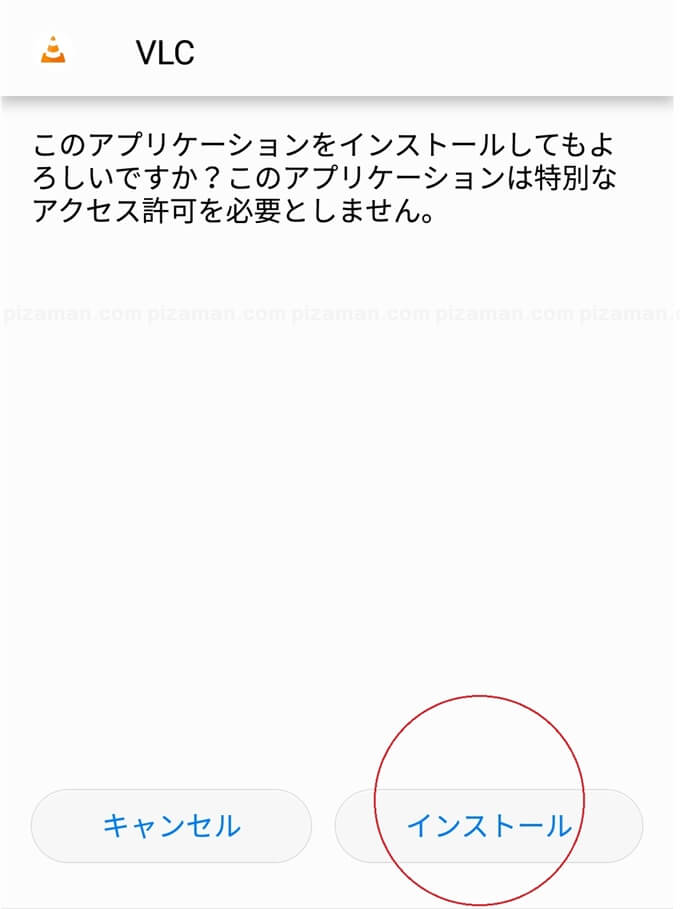
無事に完了しました。
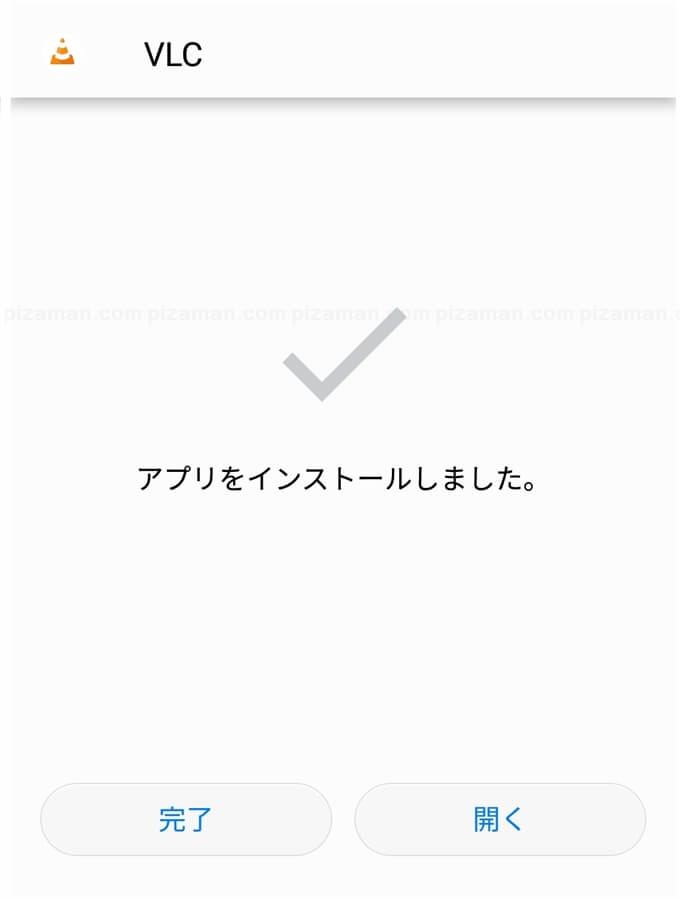
4.不明なアプリ「禁止」
今回のインストールに為に、不明なアプリを「許可」した場合には、再び禁止に戻しておく事をおすすめします。
[手順]
- 設定
- セキュリティとプライバシー
- その他
- 不明なアプリをインストールする
- ファイル ※利用しているファイルマネージャー
- アプリのインストールを許可する → OFF
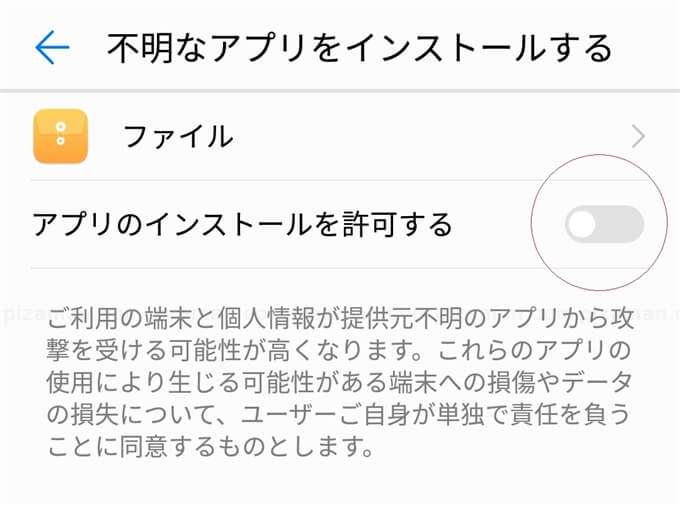
5.バックグランド停止除外
音楽再生はスリープ中(ロック後)も行われないと意味がありません。
端末の省エネ機能で意図せず停止してしまうケースが多発しているようなので、予め自動バックグランド停止リストから、VLC for Androidを除外する事をおすすめします。
[手順]
- 設定
- 電池
- アプリ起動
- VLC → OFF
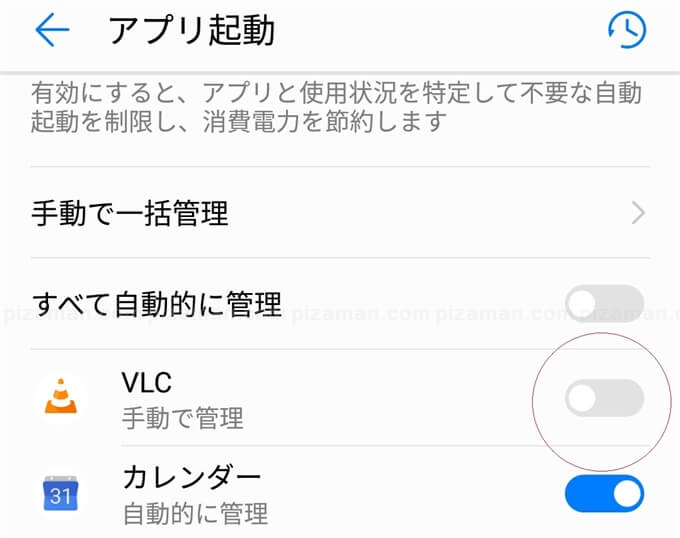
まとめ
まずはGooglePlayで検索
問題なく手動インストールを行う事が出来ました。
が、言うまでもなくGooglePlayからDL&インストールを行う方が、リスクも少なく簡単です。
今回の結果は2018/7/30現在の内容です。今後の仕様変更等により対象端末に戻る可能性もあります。
いきなり、手動でDLを試みるのでは無く、まず「GooglePlay側でアプリDL可能になっていないか?」を確認してからでも遅くは無いでしょう。
DL対象外スマホで、VLCが諦めきれない方は試してみる価値はありそうです。
それでは、楽しいスマホライフを!



